Cómo actualizar cualquier driver de forma segura con DriveSweeper
Fecha: 2012-04-30 17:12:54
Por: Antonio Delgado
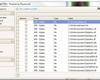
Actualmente cuando se actualiza un driver de algún componente del ordenador, por ejemplo driver de sonido o de la tarjeta gráfica, se suele hacer lo denominado cómo "instalar por encima", ya que muchos fabricantes distribuyen sus controladores con un instalador que elimina las versiones antiguas e instala la nueva durante la actualización.
Todo esto es muy bonito y queda muy bien, pero por desgracia no siempre funciona así, sobre todo en el maravilloso mundo de los drivers de las tarjetas gráficas, aunque hay casos de ciertos controladores de sonido que tambíen han provocado numerosos quebraderos de cabeza a los usuarios. Por lo general, si tenemos un problema al actualizar un driver, y antes no teníamos ese problema, podemos achacarlo a la nueva versión del driver, y maldecir a los parientes de los trabajadores de la empresa en cuestión, sin embargo muchas veces el problema está en instalar una nueva versión sin haber eliminado la anterior.
Eliminar un driver debería ser posible simplemente desinstalándolo, luego instalamos la nueva versión y a correr, por desgracia, una vez mas, no es tan sencillo como debería, y muchas veces quedan "rastros" de la instalación antigua que pueden interferir en el funcionamiento de los controladores nuevos, cosa bastante común en los drivers de las tarjetas gráficas, estos "rastros" pueden ser .dll que no se han eliminado, entradas del registro que perduran, etc... Por suerte, para eliminar esos rastros y limpiar completamente los drivers del sistema tenemos el programa gratuito Driver Sweeper.
Este programa incorpora una lista de los drivers más problemáticos en ese sentido, y nos permite escanear el ordenador en busca de restos de instalaciones anteriores, para eliminarlos completamente después.
El procedimiento que debemos seguir para actualizar un driver de manera sencilla es el siguiente:
- Descargamos e instalamos Driver Sweeper del siguiente enlace: Descargar Driver Sweeper
- Vamos al panel de control y desinstalamos el driver actual, posiblemente nos pedirá que reiniciemos el ordenado.
-Iniciamos Windows en modo seguro, para ello pulsamos f8 antes de que empiece la carga del sistema operativo, y seleccionamos la opción "Arrancar Windows en modo seguro", esto evita que se carguen los controladores, incluso los incluidos en Windows, que podrían afectar a la limpieza.
-Dentro del modo seguro, ejecutamos el Driver Sweeper, marcamos el driver que queramos eliminar, por ejemplo AMD - Display para los drivers Catalyst de gráficas ATI/AMD o Realtek - Sound para tarjetas de sonido con drivers Realtek.
-Pulsamos ahora el botón ANALYSE, y una vez se encuentren todos los restos del driver en cuestión, pulsamos CLEAN, tras los que se eliminarán esos restos y podremos ya reiniciar el sistema en modo normal.
-Ahora instalamos los drivers actualizados y todo debería ir como la seda.
Funciones avanzadas para winrar: archivos autoextraibles
Para empezar voy a hablar de una característica que incorpora el WinRar, uno de los programas para comprimir y descomprimir archivos más conocidos y utilizados, introductor del formato .RAR. la característica a la que me refiero es la posibilidad de crear archivos ejecutables ...
¿Cómo personalizar el diseño de nuestros DVD?
La suite Nero engloba todo el proceso de creación de contenidos multimedia, desde la captura y edición de imagen, vídeo o música; hasta la grabación en el soporte óptico que deseemos (CD, DVD o Blu-Ray), además, una vez grabado permite diseñar e ...
Mantener bajo control la temperatura del procesador para obtener el máximo rendimiento de nuestro ordenador
El conocer la temperatura de nuestro procesador y mantenerla por debajo de los límites de trabajo es algo esencial para obtener el máximo rendimiento del ordenador sin preocupaciones ni problemas. Cada tipo de procesador es distinto y tienen unas especificaciones y temperaturas ...









